엑셀 VBA #48 / 중복데이터 처리_2 [VBA] - 신규항목 추출

Dim ro As Range, rc As Range
Set ro = Range("A2", Range("A2").End(xlDown))
Set rc = Range("D2", Cells(Rows.Count, "D").End(xlUp))
For Each c In rc
If Application.CountIf(ro, c) = 0 Then
c.Resize(, 2).Copy Cells(Rows.Count, "A").End(xlUp).Offset(1)
' end(xlup).offset(1) =end(3)(2)와 같음
End If
Next

위 코드 중 'Application.CountIf(ro, c) = 0' 구문은 아래 그림 워크시트 Countif함수식을 참고하여 만든 구문임.
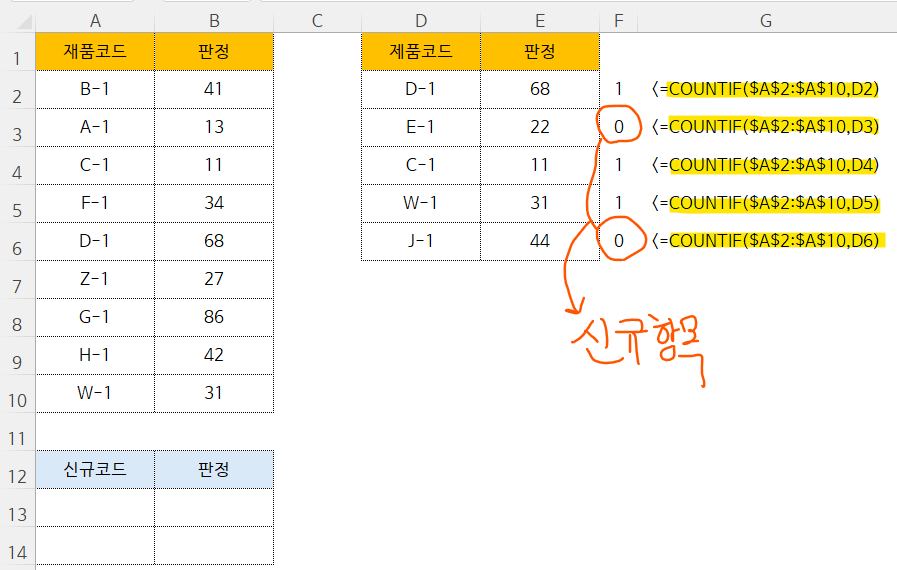
For Each c In rc
If Application.CountIf(ro, c) = 0 Then
1번 코드 : c.Resize(, 2).Copy Cells(Rows.Count, "A").End(xlUp).Offset(1) 을
2번 코드 : c.Resize(, 2).Copy Range("A12").Offset(1) 으로 대체하면 안될까.......안됨!!!!
2번 코드를 실행하면 값이 'J-1 44'만 보여짐.
이는 For Each~Next구문을 순환하면서 맨 먼저 나온 신규항목 값인 'E-1 22'이
"Range("A12").OffSet(1)"에 의해 'J-1 44'을 대체됨
https://www.youtube.com/watch?v=0ZvPQ_TGcm8&list=PLfxvqpVCYZ8e0qlyc_FU46neoWjO7yTWj&index=48
'엑셀로 풀어가는 세상' 카테고리의 다른 글
| 엑셀 VBA #52 / 중복데이터 처리_5 [VBA]-고유항목별 합계구하기 (0) | 2023.12.16 |
|---|---|
| 엑셀 VBA #51 / 중복데이터 처리_4 [VBA] - 사용자정의함수 (0) | 2023.12.16 |
| 엑셀 VBA #50 / 중복데이터 처리_3 [VBA]-Union (0) | 2023.12.15 |
| 엑셀 VBA #49 / New Collection_버블정렬의 콜라보 [VBA] (0) | 2023.12.15 |
| 엑셀 VBA #47 / 중복데이터 처리_1 [VBA]- Removeduplicates. 고급필터. New Collection (0) | 2023.12.15 |
| 엑셀 VBA #46 / Replace 메서드 [VBA] - 유령문자 (0) | 2023.12.15 |
| 엑셀 VBA #45 / Find메서드_변형3 [VBA] - 중복표시 (0) | 2023.12.15 |
| 엑셀 VBA #44 / Find메서드_변형2 [VBA] - 역방향으로 찾기 (0) | 2023.12.15 |


